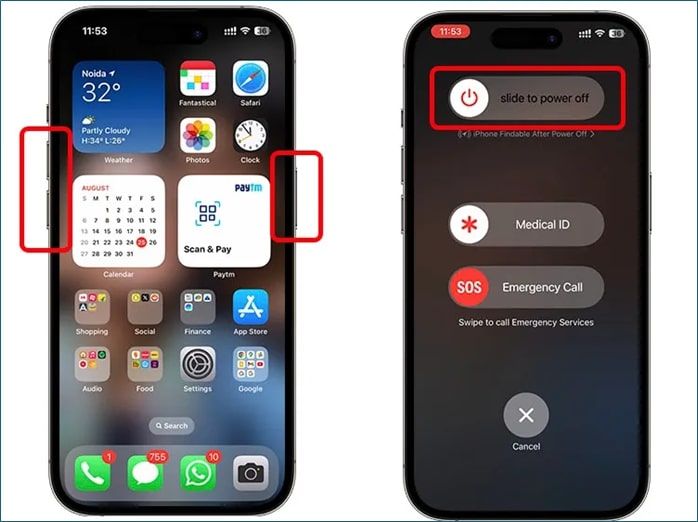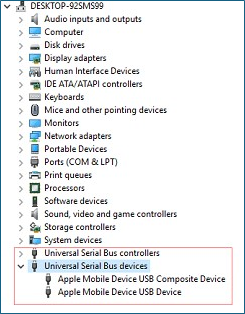¿El ordenador no reconoce el iPhone? Cómo arreglarlo
Resumen
¿El ordenador no reconoce tu iPhone? Descubre soluciones prácticas para solucionar el problema. Puedes resolver rápidamente los problemas de conectividad y restablecer la transferencia de datos sin problemas.
¿Cómo puedo arreglar el iPhone no reconocido por el ordenador?
- Comprueba que tu cable USB no esté dañado. Prueba a utilizar un cable o puerto USB diferente para asegurarte de que ambos extremos están bien conectados.
- Reinicia tu ordenador seleccionando"Reiniciar" en el menú Inicio.
- Abre el Administrador de dispositivos y vuelve a instalar el controlador USB para dispositivos móviles de Apple.
- Abre la Actualización de Software de Apple desde el menú Inicio para buscar e instalar actualizaciones de iTunes.
- Abre la Configuración de Windows, ve a"Actualización y seguridad" >"Buscar actualizaciones" >"Actualización de software".
Conectar el iPhone a un ordenador ayuda a los usuarios a transferir archivos y hacer copias de seguridad de los datos. Encontrarte con un problema en el que el ordenador no reconoce tu iPhone puede interrumpir tus actividades. Este problema puede impedirte acceder a archivos importantes y actualizar tu dispositivo. Varios factores, como software obsoleto y conflictos del sistema, pueden causar este problema de conectividad. Varios métodos pueden ayudar a abordar y solucionar estos problemas. Este artículo explora las soluciones detalladas para solucionar y resolver el problema. Los pasos detallados te ayudarán a restaurar la funcionalidad sin problemas y a recuperar el control sobre la gestión de datos.
¿Por qué el ordenador no reconoce mi iPhone?
El problema de que el iPhone no reconozca tu ordenador puede ser bastante frustrante. Puede haber varias razones detrás del problema. Comprender las razones puede ayudarte a solucionar el problema de forma eficaz.
-
Software obsoleto: El software obsoleto puede causar el problema. Asegúrate de que ambos dispositivos están actualizados a las últimas versiones para garantizar la compatibilidad.
-
Cable o puerto USB defectuoso: Un cable USB dañado o incompatible o un puerto USB que funcione mal pueden impedir una conexión adecuada. Utilizar un cable diferente puede resolver el problema.
-
Problemas con los controladores: Los controladores USB para dispositivos móviles de Apple desactualizados o dañados pueden causar problemas de reconocimiento. Reinstalar estos controladores resuelve el problema.
-
Configuración de confianza: Debería aparecer un aviso pidiéndote que "Confíes" en el ordenador Cuando conectes tu iPhone al ordenador. Tu iPhone no será reconocido si no lo has encendido.
-
Problemas de iTunes: Una versión obsoleta de iTunes o problemas con el Finder pueden impedir que se reconozca tu iPhone. Actualiza iTunes o Finder a la última versión.
-
Archivos de sistema dañados: Los archivos de sistema dañados en tu ordenador o iPhone pueden provocar problemas de conectividad. Reinicia tus dispositivos o realiza una restauración del sistema para resolver el problema.
Cómo arreglar el iPhone no reconocido por el ordenador
Que el ordenador no reconozca el iPhone puede dificultar el proceso de transferencia de datos y otras tareas. Aquí tienes algunas formas efectivas de solucionar el problema.
1. Comprueba el cable USB
Uno de los problemas más comunes por los que un iPhone no reconoce un ordenador es un cable USB defectuoso. El cable USB establece una conexión estable y segura entre el iPhone y el ordenador. Los cables pueden desgastarse o dañarse con el tiempo. Los cables desgastados son incompatibles con el hardware y el software más recientes, y es posible que no puedan transmitir datos correctamente. Asegúrate de que el cable está en buen estado para resolver los problemas de conectividad.
Sigue estos pasos para solucionar los problemas del cable USB:
Paso 1. Examina la longitud del cable USB para detectar cualquier signo de daño físico.
Paso 2. Comprueba si ambos extremos del cable están intactos.
Paso 3. Enchufa el cable a otro aparato para comprobar que funciona.
![comprueba el cable usb]()
Paso 4. Asegúrate de que el cable USB es un cable original de Apple o un cable MFi certificado.
Paso 5. Prueba a conectar los cables a distintos puertos de tu ordenador.
2. Reinicia el ordenador y el iPhone
Reiniciar el ordenador y el iPhone puede resolver muchos fallos temporales del software y problemas de conectividad que están causando el problema. Refresca el sistema operativo y borra los archivos temporales. Puede reiniciar cualquier proceso que pueda estar interfiriendo en el reconocimiento del dispositivo. Puede reiniciar sus procesos internos y borrar cualquier fallo temporal. Este método es un paso básico pero esencial para solucionar problemas de conectividad. Puede resolver problemas sin intervenciones complejas. Reinicia el ordenador y el iPhone para solucionar el problema.
Sigue estos pasos para reiniciar el ordenador y el iPhone:
Paso 1. Asegúrate de que todas las aplicaciones y archivos abiertos están guardados.
Paso 2. Haz clic en el menú Inicio.
Paso 3. Pulsa el icono de encendido y selecciona"Reiniciar".
![reinicia tu ordenador]()
Paso 4. Deja que el ordenador se reinicie. Este proceso puede tardar unos minutos.
Paso 5. Pulsa los botones de encendido y audio de tu iPhone. Selecciona"Deslizar para apagar" y reinicia tu móvil.
![reinicia tu iphone]()
3. Reinstala la unidad Apple Mobile Device Drive
Un controlador USB para dispositivos móviles de Apple obsoleto también puede causar el problema. Este controlador facilita la comunicación entre el iPhone y el ordenador. Es posible que el ordenador no reconozca el iPhone si los controladores no están correctamente instalados. Reinstala los controladores USB para resolver el problema. Asegúrate de que los componentes de software necesarios están actualizados.
Sigue estos pasos para reinstalar los controladores USB para dispositivos móviles de Apple:
Paso 1. Pulsa las teclas `Windows+ X`.
Paso 2. Selecciona"Administrador de dispositivos".
Paso 3. Haz clic en"Controladores de bus serie universal" para ampliar la lista de dispositivos USB.
![controladores abiertos de bus setial universal]()
Paso 4. Pulsa"Controlador USB para dispositivos móviles Apple".
Paso 5. Haz clic en"Desinstalar dispositivo".
Paso 6. Selecciona"Eliminar el software del controlador de este dispositivo".
Paso 7. Selecciona "Aceptar" para desinstalar el controlador. Selecciona "Acción".
Paso 8. Haz clic en"Buscar cambios en el hardware".
Windows detectará los dispositivos conectados y reinstalará los controladores. Buscará automáticamente cambios en el hardware.
4. Actualizar iTunes
La versión obsoleta de iTunes también puede causar el problema. Una versión antigua de iTunes puede tener problemas de compatibilidad. Esto impide que tu ordenador interactúe correctamente con tu iPhone. Mantén iTunes actualizado para asegurarte de que tienes las últimas funciones de la aplicación. Actualizar iTunes resolverá el problema de que el ordenador no detecte el iPhone.
Estos son los pasos para actualizar iTunes:
Paso 1. Abre el Menú Inicio.
Paso 2. Escribe "Actualización de software deApple" en la barra de búsqueda. Apple Software Update comprobará automáticamente si hay actualizaciones disponibles.
Paso 3. Comprueba si hay disponible una actualización de iTunes.
Paso 4. Selecciona la actualización de iTunes marcando la casilla situada junto a ella.
Paso 5. Haz clic en"Instalar". Se instalará la última versión de iTunes.
5. Actualiza el iPhone y el sistema operativo del ordenador
Los sistemas operativos obsoletos también pueden causar el problema. Mantén actualizados los sistemas operativos de tu iPhone y de tu ordenador para mantener la compatibilidad. Así te aseguras de que puedes comunicarte eficazmente. Las actualizaciones tienen importantes correcciones de errores y parches de seguridad para resolver los problemas de conectividad. Actualizar los sistemas operativos es un proceso sencillo.
Sigue estos pasos para actualizar tu ordenador y actualizar el sistema operativo del iPhone.
Para ordenador:
Paso 1. Abre los"Ajustes".
Paso 2. Haz clic en"Actualización y seguridad".
Paso 3. Selecciona"Buscar actualizaciones". Las actualizaciones se descargarán e instalarán automáticamente.
Paso 4. Reinicia tu ordenador para aplicar los cambios. Haz clic en"Reiniciar ahora" si se te pide.
Para iPhone:
Paso 1. Abre los"Ajustes" de tu iPhone.
Paso 2. Desplázate hacia abajo y pulsa en"General".
Paso 3. Toca en"Actualización de software". Tu iPhone comprobará si hay actualizaciones disponibles.
![actualización del software]()
Paso 4. Pulsa en"Descargar e instalar". Introduce tu contraseña.
Paso 5. Reinicia tu iPhone para aplicar los cambios. Sigue las instrucciones que aparezcan en pantalla para completar el proceso.
La mejor forma de conectar el iPhone al ordenador y transferir archivos
Las herramientas especializadas en transferencia de datos pueden ayudarte a transferir archivos entre tus dispositivos.
EaseUS MobiMover es una solución avanzada para transferir datos entre dispositivos. Es compatible con las últimas versiones de iOS para garantizar que puedas manejar todas tus necesidades de transferencia de datos. El software tiene una interfaz fácil de usar. Ofrece funciones como la transferencia de datos con un solo clic y completas opciones de copia de seguridad. Puedes gestionar fácilmente tus datos esenciales para uso personal y profesional. Los usuarios pueden hacer copias de seguridad y restaurar grandes cantidades de datos en muy poco tiempo. Es una solución completa para la transferencia de datos y la gestión del espacio en disco. El software también permite descargar vídeos de más de 1000 sitios web con sólo pegar un enlace. Los usuarios pueden transferir todos los datos de las aplicaciones y la información almacenada en su ordenador.
-
Transferencia de Datos entre Plataformas: EaseUS MobiMover puede transferir datos entre dispositivos iOS y todos los dispositivos. Puedes mover fácilmente tus datos independientemente del dispositivo.
-
Transferencia de datos con un solo clic: EaseUS MobiMover puede transferir datos con un solo clic. Esta función simplifica el proceso y te ahorra tiempo al transferir grandes cantidades de datos.
-
Copia de seguridad y restauración: El software te permite hacer una copia de seguridad de tu iPhone de forma rápida y sencilla. También puedes restaurar tus datos para asegurarte de que tus archivos importantes están siempre a salvo.
-
Gestión integral de datos: La herramienta te proporciona un control total sobre los datos de tu iPhone. Los usuarios pueden gestionar y organizar los datos para mantener su dispositivo funcionando sin problemas.
Cómo conectar el iPhone al ordenador y transferir archivos con EaseUS MobiMover:
Paso 1. Conecta tu iPhone a tu ordenador con sistema operativo Windows o Mac con un cable USB > Inicia EaseUS MobiMover > Haz clic en "Teléfono a PC" > Haz clic en "Siguiente".
Paso 2. Elige el tipo de archivos que deseas exportar > Personaliza el destino de los datos exportados del iPhone > Haz clic en "Transferir" para copiar los archivos del iPhone al ordenador a gran velocidad.
Paso 3. Cuando termine la transferencia, puedes ver, editar, conservar o eliminar el contenido como quieras.
Conclusión
Conectar tu iPhone al ordenador te permite gestionar archivos y sincronizar datos sin esfuerzo. El hecho de que el ordenador no reconozca el iPhone puede obstaculizar la funcionalidad esencial. Este artículo ha explorado múltiples causas potenciales de este problema. Hemos proporcionado soluciones prácticas para abordar estos problemas, como comprobar las conexiones USB y reiniciar los dispositivos. Cada una de estas soluciones te ayudará a restablecer una conexión fluida entre el iPhone y el ordenador. Los usuarios pueden utilizar herramientas especializadas en transferencia de datos, como EaseUS MobiMover, para realizar transferencias de datos y copias de seguridad completas. Simplifica el proceso de mover todo tipo de datos entre dispositivos.
Preguntas frecuentes sobre El iPhone no es reconocido por el ordenador
Los problemas de conexión entre el iPhone y el ordenador pueden causar frustración. Aquí tienes algunas ideas sobre el proceso.
1. ¿Por qué mi iPhone no aparece en mi PC?
Hay varios factores que pueden estar causando el problema de que el iPhone no aparezca en el PC.
- Tanto tu iPhone como el sistema operativo de tu ordenador pueden necesitar actualizaciones.
- Un cable o puerto USB dañado o incompatible podría impedir una conexión correcta.
- Los controladores necesarios para que tu iPhone se comunique con tu PC pueden estar obsoletos o dañados.
- El software de seguridad o los cortafuegos de tu PC pueden bloquear la conexión.
2. ¿Cómo conecto manualmente el iPhone al ordenador?
Sigue estos pasos para conectar manualmente tus dispositivos:
Paso 1. Conecta el iPhone y el ordenador mediante un cable USB.
Paso 2. Toca"Confiar" para permitir la conexión.
Paso 3. Comprueba si se detecta tu iPhone.
Paso 4. Abreel "Explorador de archivos".
Paso 5. Haz clic en"Este PC".
Paso 6. Abreel "Finder" y comprueba la barra lateral.
Paso 7. Puede que necesites instalar o actualizar los controladores USB del dispositivo móvil de Apple.
¡Comparte este post con tus amigos si te resulta útil!